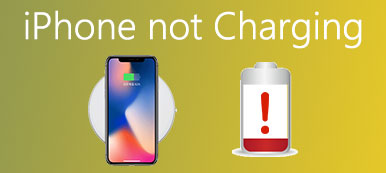Hvis du vil huske den fælles erfaring med dig og en anden person, læser en af de vigtigste dele gamle Facebook Messenger-beskeder. Du kan søge Facebook-meddelelser efter dato, søgeord, vedhæftede filer og andre objekter. Derudover er det også en god måde at finde den specifikke Facebook chat historie på. For eksempel kan du søge Facebook messenger historie med søgeordet for at finde den bestemte konvertering i sekunder.
Derfor underviser denne artikel mennesker hvordan man søger Facebook-meddelelser på iPhone. Og du lærer nemme måder at backup vigtige Facebook-meddelelser fra iPhone til pc selektivt og sikkert. Bare læs og følg de følgende afsnit for at styre Facebook-meddelelser med lethed.

- Del 1: Sådan finder du og læser gamle Facebook Messenger-beskeder
- Del 2: Sådan søger du Facebook-meddelelser i alle eller bestemte konverteringer
- Del 3: Sikkerhedskopier alle dine Facebook-meddelelser til bedre ledelse
del 1: Sådan finder du og læser gamle Facebook Messenger-beskeder
Ting bliver lettere, hvis du har arkiverede meddelelser på Facebook Før. Du kan tjekke dine arkiverede Facebook-meddelelser for at læse gamle Facebook messenger-meddelelser direkte. Ellers kan du prøve følgende løsning for at få al din Facebook chat historie.
Trin 1. Få adgang til alle Facebook chat-historier
Åbn Facebook-siden i din browser. Klik på "Beskeder" på værktøjslinjen. Vælg derefter den tråd, du skal bruge for at få gamle Facebook-beskeder.
Trin 2. Find og læs gamle beskeder på Facebook
Du kan se, at den specifikke tråd åbnes nederst på Facebook-siden. Så du kan rulle op og ned for at se igennem gamle Facebook-meddelelser.
Trin 3. Åbn Facebook-beskeder i Messenger (Valgfrit)
Klik på tandhjulsknappen ved siden af "Afslut" for at få flere muligheder. Du kan nemt slette hele Facebook-konverteringen eller blokere enhver bruger. Vælg "Åbn i Messenger", hvis du vil se Facebook-beskeder på Messenger-siden. I løbet af denne tid kan du søge i gamle beskeder på Messenger.

For at forenkle Facebook-søgesøgningsprocessen kan du bruge pinnede gruppechats eller pin-favoritchats til toppen. Som et resultat kan du se disse Facebook-meddelelser lettere end før.
del 2: Sådan søger du Facebook-meddelelser i alle eller bestemte konverteringer
Måske vil du finde alle konverteringer, der indeholder bestemte søgeord, det er tidsmæssigt at læse og kopiere disse tekstbeskeder en efter en. Du kan søge Facebook-meddelelser for at finde alle konverteringerne med et bestemt ord. Denne metode virker på din computer, så du kan prøve at søge Facebook-meddelelser Android og iPhone uden begrænsninger.
Trin 1. Åbn Facebook webside
Besøg den officielle side på Facebook i din browser som Chrome, Firefox, Safari og andre. Log ind på din Facebook-konto for at få adgang til dens hovedgrænseflade. Vælg "Messenger" i venstre panel. Senere kan du se alle dine tidligere Facebook-konverteringer.

Trin 2. Søg Facebook-meddelelser i alle konverteringer
Der er et søgefelt øverst på disse Facebook-beskeder. Så du kan skrive sætningen for at søge på Facebook-beskeder efter nøgleord. Klik på "Søg efter meddelelser efter ..." øverst for at se alle meddelelser på Facebook, der indeholder dette nøgleord. Du kan klikke på den lille pil op eller pil ned i øverste venstre hjørne af din konvertering for at se meddelelser på Facebook.

Trin 3. Søg Facebook-meddelelser i bestemte konverteringer
Vælg den konvertering på Messenger-trådskærmen. Klik på "Søg i konvertering" i højre panel under "Indstillinger". Indtast det ønskede nøgleord, og tryk på "Enter" på tastaturet for at søge i meddelelser på Facebook Messenger efter ord. Nå, du kan også klikke på "Søg" i stedet for Enter-tasten. Derefter kan du se den valgte Facebook-beskedhistorik med den person.

Hvis der ikke er nogen computer omkring dig, kan du åbne Facebook-siden med din smartphones browser for at søge på Facebook-beskeder på iPhone.
del 3: Sikkerhedskopier alle dine Facebook-meddelelser til bedre ledelse
For folk, der har masser af vigtige Facebook-meddelelser med tidligere minder, havde du bedre lavet en kopi af de værdifulde Facebook-konverteringer. Apeaksoft iPhone Data Recovery kan hjælpe dig med at sikkerhedskopiere alle Facebook-beskeder til din computer uden tab af data. Nå kan du også vælge hvilken samtale der skal sikkerhedskopieres manuelt i stedet for hele gruppen. I et ord kan du udstille Facebook-meddelelser og andre appdata til Windows eller Mac PC for bedre styring nemt og selektivt.
- Sikkerhedskopier eventuelle data fra iPhone, iPad eller iPad til din computer over 20 filtyper.
- Gendan slette eller tabte data fra iOS-enheder, iTunes og iCloud backup uden at slette.
- Scan og preview alle filer inden backup og gendannelse.
- Understøtter iOS 18 og de nyeste iPhone 16/15/14/13/12/11/X, iPad og iPod-modeller.
- Sikker, ren og nem at bruge.
Trin 1. Start iPhone Data Recovery
Gratis download og installer denne sikkerhedskopieringssoftware til Facebook-beskeder. Start det og vælg "iPhone Data Recovery" til backup Facebook-meddelelser fra iPhone til pc.

Trin 2. Slut iPhone til din Windows- eller Mac-computer
Klik på "Gendan fra iOS-enhed" -tilstand er det venstre panel. Brug derefter et lyn USB-kabel til at slutte iPhone til din computer.

Trin 3. Scan den tilsluttede iPhone
Vælg knappen "Start scanning" i bunden. Senere kan iPhone Data Recovery registrere og analysere din iOS-enhed fuldstændigt.

Trin 4. Sikkerhedskopier alle Facebook-meddelelser
Når iPhone-scanningen er afsluttet, kan du se alle tilgængelige filtyper vises i kategorier. Klik på "Beskeder" for at søge på Facebook-beskeder. Derudover er der ikke behov for at søge på meddelelser på Facebook messenger iPhone, du kan bruge iPhone Data Recovery til at se og tilpasse enhver konvertering direkte. Nå, forhåndsvisning af den specifikke Facebook-besked i detaljer. Når alle Facebook-meddelelser er valgt, skal du klikke på "Gendan" -knappen for at sikkerhedskopiere Facebook-beskeder fra iPhone til Windows eller Mac-pc.

Som et resultat kan du nemt læse, søge og sikkerhedskopiere Facebook-meddelelser gennem denne vejledning. Desuden kan du bruge iPhone Data Recovery til at søge Facebook-meddelelser og gemme dem til en computer uden at slette de eksisterende filer.